
|
Acei iubitori de Música și software gratuit nu se pot opri din a ști JACK, serverul audio cu latență redusă. |
Folosind JACK
Cel mai simplu mod de a configura serverul Audio JACK este să utilizați aplicația JACK Control (cunoscută sub numele de Qjackctl). Acest lucru poate fi lansat cu ușurință de la LXPanel sau Wbar Dock. Pentru a vă configura placa de sunet, faceți clic pe butonul „Configurare”.

În exemplul de mai jos, sistemul are o placă integrată Intel HDA care a fost selectată din meniul derulant „Interfață”. În general, dacă interfața dvs. audio se află pe această listă, este pentru că este susținută de ALSA și JACK. Pentru a utiliza o interfață firewire va trebui să selectați „firewire” în loc de „alsa” în meniul derulant „Driver”. Este foarte important să vă asigurați că „Timp real” este selectat în câmpul „Parametri”. Un alt număr de verificat în configurare este câmpul „Perioade / tampon”.
Dacă întâmpinați „Xruns” sau tăieturi audio, trebuie să măriți acest număr până când dispar. Dacă înregistrați direct pe o piesă de înregistrare, nu sunt necesare terențe reduse, dar dacă înregistrați printr-un plugin sau altă aplicație audio direcționată către pista de înregistrare, aveți nevoie de latențe reduse. Pentru a utiliza JACK cu sintetizatoare și plug-in-uri MIDI, se recomandă creșterea valorii „Time Limit (msec)” la 3000 milisecunde (sau mai mult) pentru o stabilitate mai bună.
Realizarea conexiunilor
Majoritatea aplicațiilor, odată pornite și rulate sub JACK, își vor gestiona conexiunile din programul pe care îl utilizați, deși uneori este necesar să utilizați funcția „Conectare” în JACK Control pentru a conecta aplicații sau chiar hardware, cum ar fi tastaturi MIDI. În exemplul următor conectăm ieșirile MIDI ale tastaturii virtuale „VMPK” pentru a controla banca de sunet a sintetizatorului Qsynth. Fereastra „Conexiuni” are trei file. Fila „Audio” afișează conexiunile audio realizate de la intrările de microfon sau linie ale plăcii la aplicația pe care o utilizați și de la aplicație la ieșirile curente ale plăcii de sunet. Fila „MIDI” este pentru realizarea conexiunilor hardware și software care utilizează „JACK MIDI”, iar fila ALSA face același lucru pentru aplicațiile care utilizează „ALSA MIDI”.
Pentru cei mai orientați grafic există, de asemenea, două utilitare patchbay alternative pentru a face conexiuni sub AV Linux: Patchbay linuxDSP JP1 situat în meniul „Plugin-uri JACK” și „Patchage”, care se regăsesc în meniul „Audio” și se arată în figura următoare.
Câteva note suplimentare
Ceva care îmi amintește de Qsynth este că nu vine cu un banc de sunete încărcat în mod implicit (cred că poate fi configurat astfel încât să o facă), așa că prima dată nu sună și un utilizator leneș poate arunca deja prosopul (Sunt). Deoarece sunt, de asemenea, destul de ignorant, Qsynth este un manager pentru sintetizatorul Fluydsynth, așa că îmi imaginez că există o modalitate de a încărca în mod implicit o bancă, dar din moment ce sunt destul de leneș, nu am ajuns încă la asta. Fiți siguri că, atunci când vorbim despre sintetizatoare, voi încerca să vă ofer soluția, în timp ce va trebui să căutați pe Google. Pentru a încărca o bancă de sunete în Qsynth, mergem la meniul „Setări”.
În fila „Soundfonts”, vom încărca (butonul „Open”) banca pe care o aduce Av Linux și se află în calea „/ usr / share / sounds / sf2 ′. Pe Internet există o mulțime de bănci gratuite pe care le voi menționa, pentru a scăpa de probleme pe pagina MuseScore sunt 3 destul de decente, printre care este inclusă banca implicită a Av Linux.
Odată ce banca de sunete este deschisă, Qsynth vă va avertiza că trebuie să reporniți motorul audio, la care veți spune da. În acest moment, VMPK se va deconecta de la Qsynth, dar știi deja cum să îl conectezi, nu? (Un indiciu: Qjackctl> Fereastra Conexiuni> Selectați unul, selectați altul> Conectați-vă).
Acum mergi la VMPK și apeși tastatura computerului (sau dai clic pe tastatura virtuală) ... „cool”, nu? 😉
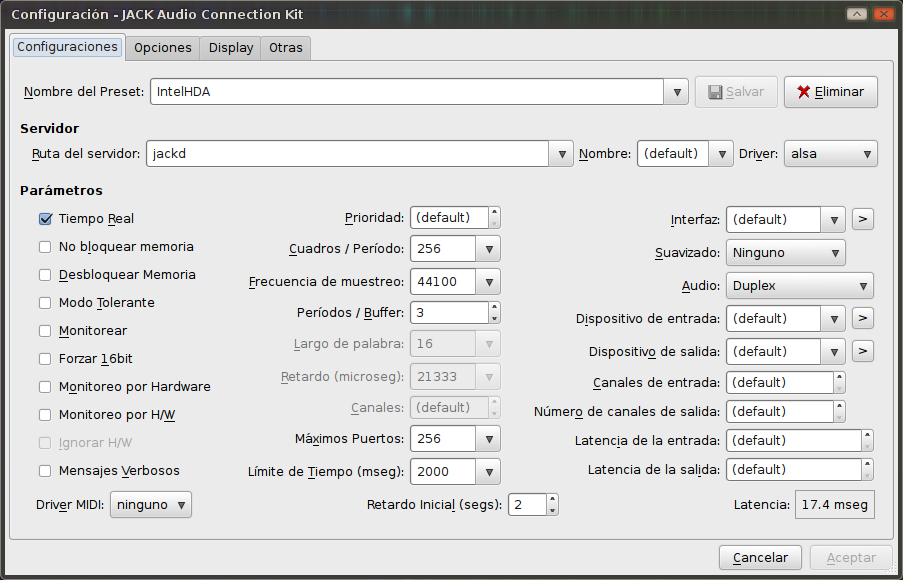
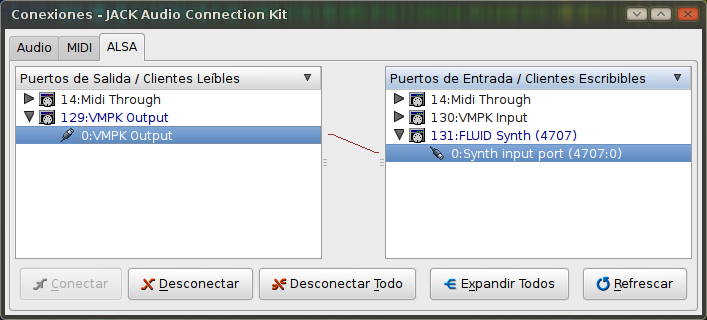
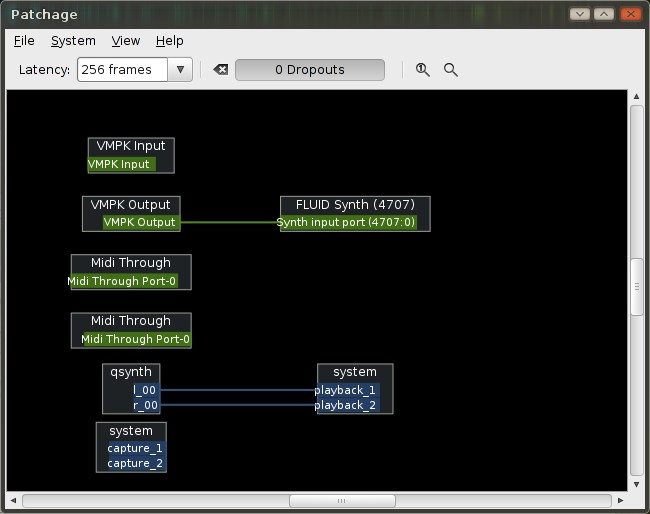
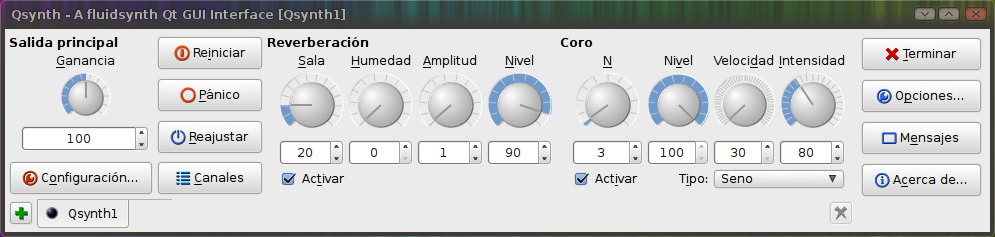

Multumesc Baltar !! ca întotdeauna cu audio în prim plan! Noroc
Datorită acestei postări și mențiunii despre Patchage, am reușit să configurez PureData într-un mod foarte simplu, deoarece pentru necesități am placa intelectuală HDA și un Soundblaster al anului Mikaela și nu am înțeles prea bine cum au fost legate de acestea diferitele programe din Kubuntu 12.
Mulţumesc.
Mulțumesc!. Într-adevăr, aceasta este o intrare recuperată de demult. Dar pentru a scrie despre aceste lucruri este nevoie ca cititorii să învețe despre JACK și Qjackctl, așa că nu am putut să o omit. 😀
În câteva zile mai mult și mai bine 😀
Bună, ieșind puțin din context. Există o modalitate de a remedia detecția suplimentară a ecranului? deoarece sistemul meu a fost actualizat de la Linux Nucleus 3.7 la Linux Nucleus 3.8.3-203.fc18.i686, nu mai detectează cel suplimentar cu care lucrez mereu pe computerul meu cu Fedora Linux 18 prin HDMI, deoarece este singurul port pe care îl am Am căutat ieșiri în afară de VGA, dar nu găsesc cum.
Noroc!!